Windows용 AndreaMosaic으로 모자이크 사진을 만드는 방법
특히 올바른 도구를 사용하는 경우 이미지 로 모자이크를 만드는(Creating a mosaic) 것은 그리 어렵지 않습니다. 그렇다면 문제는 올바른 도구를 찾는 것이며 그 자체로 하나의 작업이 될 수 있습니다. 모자이크 요구 사항에 맞는 완벽한 Windows 10(Windows 10) 프로그램 을 찾는 데 어려움을 겪고 있다면 운이 좋은 것입니다. 오늘 우리는 AndreaMosaic(AndreaMosaic) 으로 알려진 도구에 대해 많이 이야기할 것 입니다. 이 프로그램의 유일한 목적은 디지털 이미지에서 모자이크를 만드는 것이며 작업을 최대한 쉽게 만드는 것입니다. 여기 우리가 수집한 것에서 사용자가 모자이크의 해상도를 선택할 수 있지만 그게 전부는 아닙니다.
또한 사용자는 AndreaMosaic(AndreaMosaic) 이 자신에게 가장 적합 하도록 설계된 타일 수, 파일 크기 등을 선택할 수 있습니다. 상당히 유능하고, 언뜻 보기에 디자인은 사용하기 어렵다는 인상을 줍니다. 처음에는 쉽지 않다고 확실히 말할 수 있지만, 일단 익숙해지면 괜찮을 것입니다.
AndreaMosaic 으로 모자이크 사진 만들기
AndreaMosaic 도구를 사용 하여 모자이크를 만드는 것은 매우 간단하지만 경험이 부족하면 예상한 대로 되지 않을 수 있습니다.
- 메인 이미지 추가
- 크기 및 타일 매개변수
- 타일 변형
- 모자이크에 대한 다른 이미지 추가
- 모자이크 만들기
1] 메인 이미지 추가(1] Add the main image)
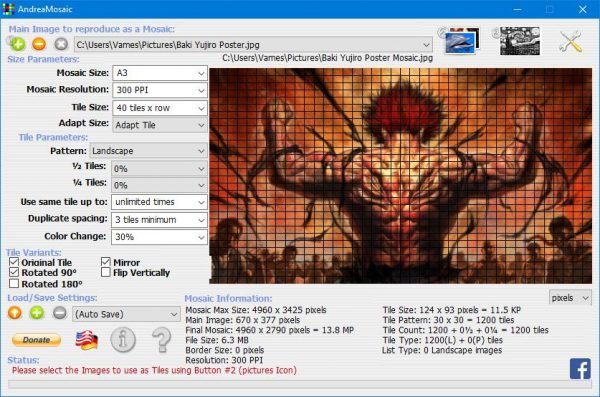
모자이크를 만드는 첫 번째 단계는 기본 이미지를 추가하는 것입니다. 이 작업은 녹색 버튼을 클릭한 다음 거기에서 사진을 찾아 추가하기만 하면 됩니다. 상자에 이미지가 표시되어 완벽한 선택을 했는지 알 수 있습니다.
2] 크기 및 타일 매개변수(2] Size and Tile parameters)
자, 이제 계속 진행하기 전에 크기 매개변수를 편집하고 원하는 대로 설정할 차례입니다. 사용자는 모자이크 크기, 모자이크 해상도, 타일 크기를 편집하고 크기를 조정할 수 있습니다. 우리에게 묻는다면 매우 간단하므로 아마추어는 원하는 것을 얻는 데 어려움을 겪지 않을 것입니다.
타일 매개변수에 관해서는 사용자가 패턴, 하프 타일 및 쿼터 타일을 변경하는 곳입니다. 또한 다른 옵션을 사용하면 동일한 제목을 사용할지, 간격을 복제할지, 이미지 색상을 일정 비율만큼 변경할지 결정할 수 있습니다.
3] 타일 변형(3] Tile variants)
타일(Tile) 변형 기능을 사용하면 사용자는 단순히 상자를 선택하여 많은 작업을 수행할 수 있습니다. 사용자는 타일을 90~180도 회전할 수 있습니다. 수직으로 뒤집고 싶습니까? 문제 없습니다, 밥(Bob) , 여기에서는 매우 가능성이 있습니다.
모든 작업이 완료되면 저장 버튼을 클릭하여 예상치 못한 문제가 발생하더라도 설정이 사라지지 않도록 하십시오.
4] 모자이크에 대한 다른 이미지 추가(4] Add the other images for the mosaic)
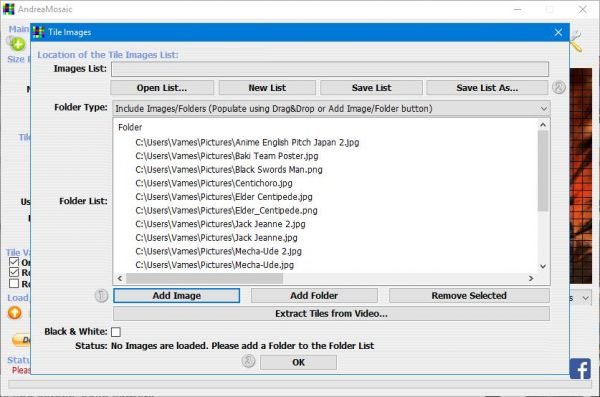
다른 이미지를 모자이크에 추가하는 경우 사용자는 프로세스를 시작하려면 상단의 녹색 더하기 버튼 건너편에 있는 그림을 클릭해야 합니다. 버튼을 클릭하면 모자이크에 필요한 사진을 추가하는 옵션이 표시됩니다.
원하는 것을 선택하고 이미지를 추가한 다음 확인을 누르십시오. 그 전에 모자이크 생성 과정에서 이미지를 흑백으로 변환하도록 선택할 수 있습니다.
5] 모자이크 만들기(5] Create the mosaic)
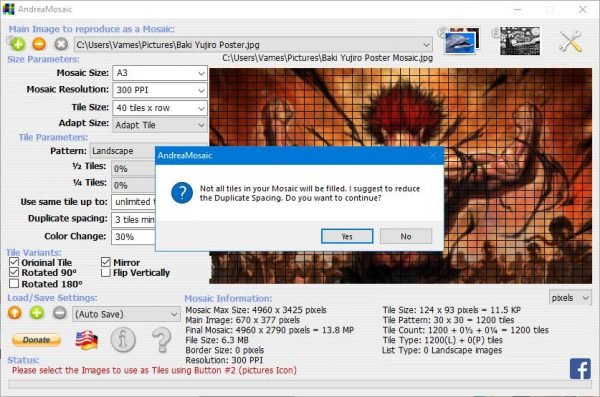
마지막으로 모자이크를 만들어 원하는 대로 모든 것을 정렬할 시간입니다. #3이 부착된 버튼을 클릭(Simply) 한 다음 편안하게 앉아서 모자이크가 생성될 때까지 기다리면 됩니다. 중복(Bear) 간격 감소를 제안하는 오류가 표시될 수 있음을 염두에 두십시오.
이것이 완료되지 않으면 모자이크에 여러 어두운 공간이 생깁니다. 공식 웹사이트 에서 (official website)AndreaMosaic 도구를 직접 다운로드합니다 .
Related posts
Create 웹 Bzzt 친화적 인 이미지! Windows PC에 대한 Image Editor
Fotor : 무료 이미지 Editing App Windows 10
Best 무료 Video GIF maker Windows 10 소프트웨어
Paint.NET에서 Paint.NET에서 Transparent Image을 만드는 방법
Windows 10에 대한 최고의 Image Compressor and Optimizer software
Windows 10 컴퓨터에서 이미지를 회전하는 방법
Convert HEIC JPG JPG Windows 11/10에서 JPG를 배치하는 방법 Windows 11/10
Windows 11/10에서 애니메이션 GIF meme을 만드는 방법
Copy Error Codes & Messages From Dialog Boxes Windows 10에서
Best Windows 10 용 무료 Vector Graphics Design software
GIMP Windows 10를 사용하여 둥근 원형 이미지를 만드는 방법
Windows 11/10에서 Image sequence에서 Video를 만드는 방법
Pixillion image Windows 변환기는 모든 파일 형식으로 작동합니다
Create Windows 10의 단일 외장 드라이브에 여러 System Images
Windows 11/10에 대한 무료 Image Editing Software and Editors
Hornil StylePix은 Windows 10의 무료 휴대용 이미지 Editing software입니다
HoneyView Review : Windows 10에 대한 Free Fast Image Viewer Software
Windows 11/10에서 Bulk Rotate Images Bulk Rotate Images
Windows 10에 Photos app를 사용하여 Images에서 Video을 만드는 방법
Windows PC에 대한 rEASYze Batch Image Resizer & Photo Editor
